Consertar a senha do iCloud não funciona no erro do Mac
Algumas semanas atrás eu enfrentei um problema, meu iCloudparou de trabalhar. Se eu fizer login na minha conta do iCloud, alguns minutos depois, uma nova mensagem será exibida e pedirá que eu faça login novamente. Na verdade, percebi que não era só eu, um grande número de usuários já enfrentou esse problema. o A senha do iCloud não funciona no Mac é basicamente um bug de loop de login do iCloud. Então, pensei em levar meu Mac para o centro de serviços mais próximo, mas depois encontrei soluções muito úteis na Internet e pensei em compartilhar isso para ajudar outros usuários. Eu estava lutando com esse problema por mais de uma semana, mas essa lista de soluções literalmente resolveu meu problema do iCloud durante a noite. Leia o artigo abaixo para corrigir o bug do loop de login do iCloud também.
- Caminho 1: saia do iCloud e faça login novamente
- Caminho 2: desativar o iCloud Sync no Mac
- Forma 3: verificar se a verificação em duas etapas está ativada
- Caminho 4: Excluir arquivos de cache do iCloud
- Caminho 5: verificar se há atualizações de software
- Caminho 6: Redefinir a senha do iCloud no Mac
Caminho 1: saia do iCloud e faça login novamente
Existem alguns problemas que ocorrem no iOSdispositivos que podem parecer impossíveis de resolver, mas se você pesquisar na Internet completamente, poderá encontrar algumas soluções simples que pode experimentar em casa. Suponha que o seu Mac continue pedindo a senha do iCloud, mesmo que você esteja digitando a senha correta, a mensagem continua aparecendo. Basta seguir estas etapas e isso pode resolver o problema imediatamente.
- 1. No seu Mac e vá para "Menu Apple".
- 2. Agora, vá para "Preferências do Sistema".
- 3. Em seguida, selecione o "iCloud".
- 5. Agora, clique na opção "Sair".
- 6. Em seguida, feche o painel Preference. Espere um pouco e tente voltar novamente para ver se esse problema foi resolvido.


Se isso não resolver o problema, vá para a próxima etapa.
Caminho 2: desativar o iCloud Sync no Mac
A segunda maneira possível de resolver este problema é desativando a sincronização do iCloud no seu Mac. Portanto, se o iCloud continuar pedindo a senha Mac, siga as instruções abaixo:
- 1. Abra o seu Mac e vá para Preferências do Sistema.
- 2. Digite o iCloud e desmarque todas as opções.

Forma 3: verificar se a verificação em duas etapas está ativada
Se sua senha do iCloud não funcionar no Mac, vocêprecisa ter certeza de que a autenticação em duas etapas está ativada. A verificação em duas etapas é uma camada adicional de configurações de segurança para sua conta. Para solucionar o problema, você deve visitar o site oficial da Apple e entrar com suas credenciais da Apple ID. Encontre o recurso de verificação e veja se ele está ativado ou desativado. Se estiver desativado, você terá que ativar a verificação em duas etapas. É assim no Mac:
- 1. Vá para "Menu" e depois para "Preferências do Sistema".
- 2. Agora, toque em "iCloud" e, em seguida, entre em "Detalhes da conta" inserindo suas credenciais da Apple ID.
- 3. Toque na guia "Segurança" e toque na opção "Autenticação de dois fatores" para ativá-la.

Se você tiver sorte, este processo funcionará e, depois disso, seu problema do iCloud deverá ser resolvido.
Caminho 4: Excluir arquivos de cache do iCloud
Ainda assim, se o iCloud não aceitar senha Mac, você pode excluir os arquivos de cache para ver se isso funciona. Siga os passos abaixo para fazer isso:
- 1. Abra o seu Mac e inicie o Finder.
- 2. Em seguida, selecione sua pasta de usuário.
- 3. Agora, abra a janela do Finder e selecione Opções.
- 4. Escolha "Mostrar Pasta da Biblioteca". Dessa forma, você pode ver sua pasta da biblioteca de usuários.
- 5. Agora, escolha Biblioteca e mova algumas coisas para o lixo.
- 1. Na pasta ~ / Library /, apague a pasta "Caches".
- 2. Na pasta ~ / Library / Application Support /, exclua a pasta "iCloud".
- 3. Na pasta ~ / Library / Preferences /, remova este arquivo: MobileMeAccounts.plist ".
- 1. Você precisa ir para a App Store.
- 2. Toque em Atualizações na barra de ferramentas.
- 3. Agora, selecione os respectivos botões de atualização para instalar as atualizações imediatamente.
- 4. Para Atualizações Automáticas, vá para o Menu Apple e navegue até Preferências do Sistema e ative a opção Atualização Automática.
- 1. Abra o seu Mac, abra o Safari e abra Página da conta da ID da Apple.
- 2. Agora toque em "Esqueceu a ID ou a senha da Apple". Se você tiver a verificação de dois fatores ativada, forneça seu número.
- 3. Coloque sua ID Apple e a opção sua senha, e depois toque em Continuar.
- 4. Agora, você precisa selecionar um método para redefinir sua senha. A primeira opção é usar questões de segurança e outra é usar o Gmail para obter o código de confirmação.
- 5Escolha uma das opções acima e prossiga e siga as instruções na tela para fazer isso facilmente. Se você escolher e-mail, um link "Redefinir seu ID da Apple" será enviado para seu e-mail de recuperação. Você terá que abrir esse link e redefinir sua senha.
Aqui está a lista de arquivos que você precisa enviar para o lixo…
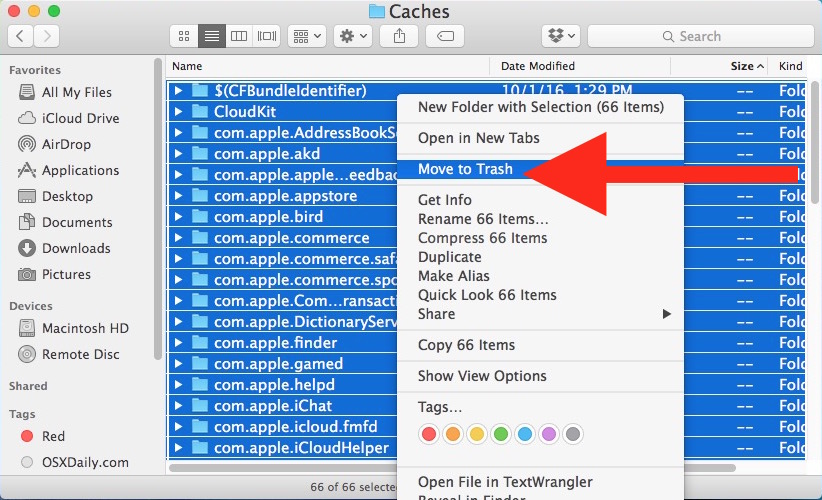
Às vezes, isso resolve o problema e você para de receber mensagens de erro. Se não, continue com o artigo.
Caminho 5: verificar se há atualizações de software
Quando esse grande problema ocorre, muitos usuários disseram e relataram que atualizar seu iCloud ou MacOS pode ajudar. Então, para fazer isso:

Isso garantirá que, se ou quando uma nova atualização estiver disponível, você saberá e será atualizada automaticamente.
Redefinir a senha do iCloud
Você também pode tentar redefinir sua senha do iCloud,para corrigir bug de loop de logon do iCloud. A redefinição de senha é muito fácil no Mac. Como ele redefine completamente e substitui a senha anterior, essa pode ser a melhor solução para resolver o problema. Basta seguir os passos abaixo e você vai fazê-lo rapidamente!


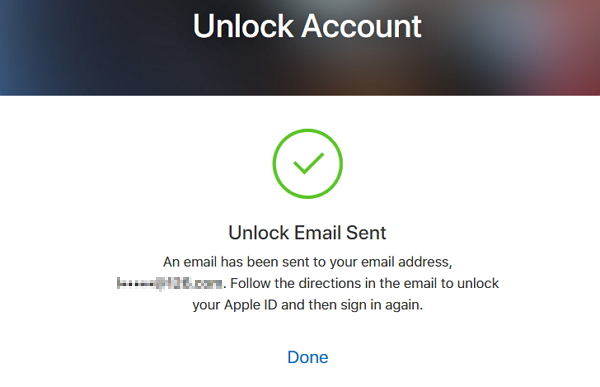
Depois disso, você terá que terminar o processofaça o login no iCloud a partir do Mac novamente e então você poderá redefinir a senha do iCloud com sucesso. Redefinir sua senha do iCloud no seu Mac pode ser uma solução viável para corrigir o problema do iCloud.
Resumo
Não é realmente uma experiência divertida ficar presoloop de login do iCloud. Espero que uma das soluções acima pare a iCloud password prompt Mac. Infelizmente, se não tiver, então você tem que fazer backup e restaurar o seu dispositivo, se você estiver usando um iPhone. Se você estiver usando um Mac, então você pode ter uma conta de usuário corrompida.
Também durante o processo, se você perdeu algumarquivos sensíveis, então você pode usar o aplicativo Tenorshare Any Data Recovery para Mac no seu Mac para recuperar os dados perdidos facilmente. É uma ferramenta profissional de recuperação de dados Mac e Windows, que é muito eficaz e rápida. Altamente recomendado!










